
どうも尾野寺です^^
YouTubeで動画を投稿している人にとってはチャンネル登録してもらえると非常に嬉しくなりますよね。
視聴者にチャンネル登録してもらえるようにするためには動画内にチャンネル登録ボタンを設置することが有効です。
本記事ではチャンネル登録ボタンの設置方法について解説していきます。
【動画】YouTube動画にチャンネル登録ボタンを入れる
チャンネル登録ボタンとは
チャンネル登録ボタンは動画画面内の右下にあるマークのことです。
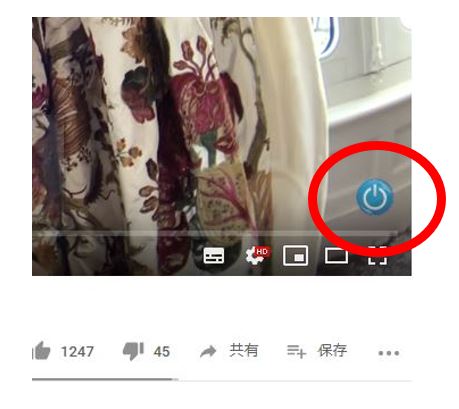
YouTube動画を見ていると、たまにみかけますよね。
チャンネル登録ボタンを設置している動画もあれば、設置していない動画もあります。
つまり、チャンネル登録ボタンを設置するのは任意ということになります。
このチャンネル登録ボタンを動画内に設置することを「ブランディング(透かし)」とも言います。
透けているボタンだからこういう名前がついたのだと思います。
チャンネル登録ボタンの設置・ブランディング方法
ブランディングの設定方法について解説していきます。
1.YouTubeスタジオにアクセスしてください。
2.「設定」をクリックします。
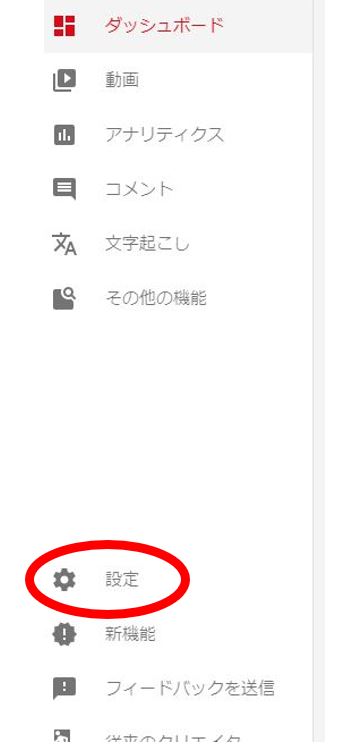
3.「チャンネル」>「ブランディング」をクリックします。
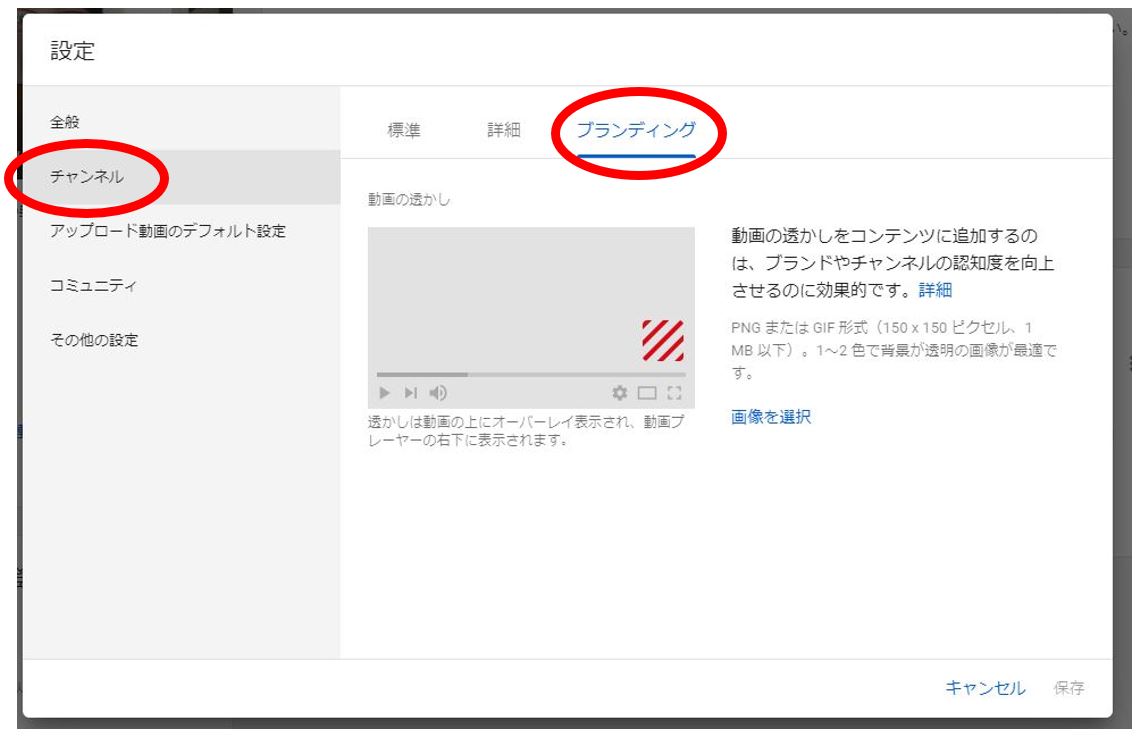
4.「画像を選択」をクリックして、ブランディングに使いたい画像を選びます。推奨サイズは150×150ピクセルで形式はPNGまたはGIFです。迷ったら無難にチャンネルのプロフィール画像で使っている画像を使うと自然ですよ!
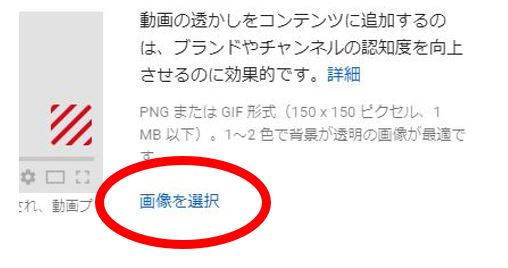
ブランディングを表示させるタイミングは下記の3つから選ぶことができます。
- 動画の最後
- 開始位置を指定
- 動画全体
意図をもたせたタイミングがあるのなら、指定してもいいですが、特に理由がなければ「動画全体」を選択するようにしましょう。
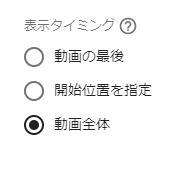
5.画像を選択したら「保存」をクリックして完了です。
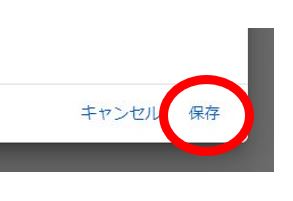
これで全ての投稿動画にブランディングが設置されるようになりました。
登録ボタンを設置した時の効果
![]()
登録ボタンを設置する意味はあるのか?という疑問を抱いている人もいるかと思います。
チャンネル登録するなら、別にブランディング機能を使わなくても動画のすぐ下にある登録ボタンを押せばいいのですから。
しかし、ブログやサイトに埋め込んだYouTube動画はチャンネル登録ボタンは表示されていません。
そういった時にブランディングで登録ボタンを設置していれば、チャンネル登録しやすいですよね。
ブログをメインに運営しているチャンネルならば、ブランディング機能は使ったほうがいいでしょう。
読者がチャンネル登録しやすくなるので、チャンネル登録者数の増加が見込めるのはもちろんのこと、いちいちYouTube画面を開かなくてもいいのでユーザーのためにもなりますね!
まとめ
チャンネル登録ボタンを動画内に設置する方法を紹介してきました。
細かいことですが、読者のための小さい気遣いの積み重ねで大きな差になってきます。
設定方法は簡単なのでぜひ試してみてください^^























